tiny11官方下载 win11精简版tiny11 2311镜像arm版网盘下载(支持Mac)
win11精简版tiny11 2311镜像arm版支持在苹果 Apple Silicon M1/M2/M3 系列芯片的 Mac 上使用虚拟机 (比如 Parallels Desktop) 安装运行。它移除了大量多余的组件、库、应用、服务,仅保留最基本或常用的工具。对于内存的要求,也从原版的 4GB 减少到仅需 2GB 即可安装,非常适合在虚拟机、迷你主机、甚至 SteamDeck 等游戏机上安装使用。
tiny11 ARM64链接:https://pan.baidu.com/s/1agsCC7eS-e5RfF5koD_Uxw 提取码:179o
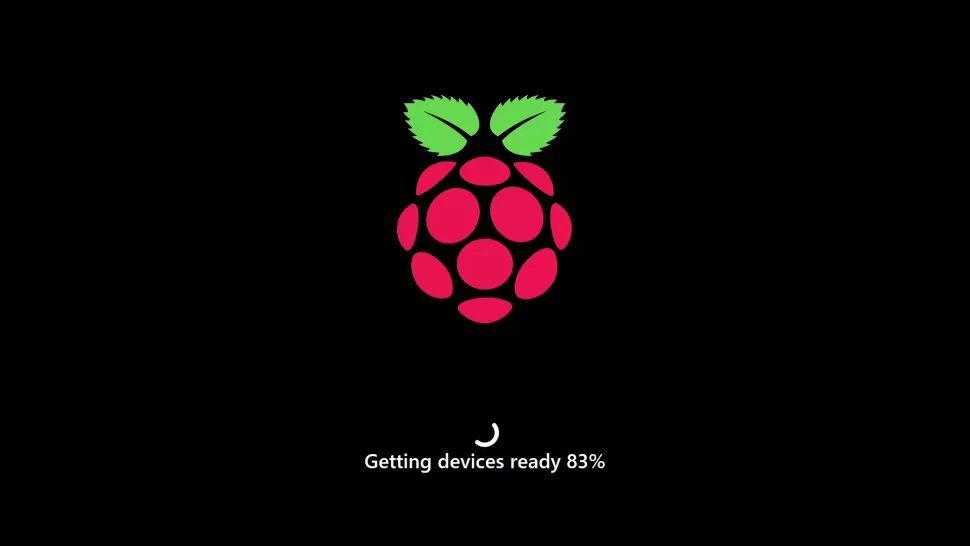
tiny11 ARM版注意:
ARM64适用于在 树莓派 4 / Pi 400、ARM 架构的服务器、其它 WoA 等等各种设备上安装运行。
默认帮你绕过了Win11 的很多硬件要求限制,(比如 TPM 2.0 或必须联网等),所以在一些不符合规格的老电脑上仍能直接安装。
默认支持在安装时创建本地帐户 (离线账号),在安装成功后,你也可以随时登录您的 Microsoft 帐户使用。
由于Tiny 11 仅仅是精简系统,并没有提供激活,所以需要使用正版的许可证密钥进行激活。
Tiny11 设置安装简体中文语言方法
Tiny11镜像默认仅提供了英文语言,如果需要使用简体中文 (或繁体中文也类似),可以在安装完成之后手动添加。具体方法步骤如下:
使用 Win+i 快捷键打开系统设置,找到 “Time & Language” 选项,在右侧找到 “Language & region” 并打开。
在 “Language” 语言选项中,选择 “Add a Language” 并添加一个语言,在选项中找到“中华人民共和国”并添加即可。
提示:记得勾选 “Set as my Windows display language” 选项,将中文设置为你的 Windows 默认显示语言。
等待几分钟联网下载和安装后,注销并重启系统即可使用简体中文操作系统
Tiny11中文显示不全、乱码的问题解决方法
如果遇到中文显示不全、乱码,可以手动进行安装,需要下载中文字库
Tiny11 23h2中文字库链接: https://pan.baidu.com/s/1IE1yOrUATX4MvdLKlhOz3w 提取码:42xv
解压之后,按 Ctrl+A 选择全部字体文件
鼠标右键点击,选择「安装」
完成安装后重启系统即可
安装注意:
精简版系统可能由于削减了某些软件、服务或系统所需的组件,会导致在使用一些非常规软件时出现不稳定,或遇到各种奇怪问题,所以仅推荐用于玩机、玩游戏、测试、虚拟机、低配置、老电脑、专用设备等场景使用。
最新推荐
-
excel怎么把一列数据拆分成几列 excel一列内容拆分成很多列

excel怎么把一列数据拆分成几列?在使用excel表格软件的过程中,用户可以通过使用excel强大的功能 […]
-
win7已达到计算机的连接数最大值怎么办 win7连接数达到最大值

win7已达到计算机的连接数最大值怎么办?很多还在使用win7系统的用户都遇到过在打开计算机进行连接的时候 […]
-
window10插网线为什么识别不了 win10网线插着却显示无法识别网络

window10插网线为什么识别不了?很多用户在使用win10的过程中,都遇到过明明自己网线插着,但是网络 […]
-
win11每次打开软件都弹出是否允许怎么办 win11每次打开软件都要确认

win11每次打开软件都弹出是否允许怎么办?在win11系统中,微软提高了安全性,在默认的功能中,每次用户 […]
-
win11打开文件安全警告怎么去掉 下载文件跳出文件安全警告

win11打开文件安全警告怎么去掉?很多刚开始使用win11系统的用户发现,在安装后下载文件,都会弹出警告 […]
-
nvidia控制面板拒绝访问怎么办 nvidia控制面板拒绝访问无法应用选定的设置win10

nvidia控制面板拒绝访问怎么办?在使用独显的过程中,用户可以通过显卡的的程序来进行图形的调整,比如英伟 […]
热门文章
excel怎么把一列数据拆分成几列 excel一列内容拆分成很多列
2win7已达到计算机的连接数最大值怎么办 win7连接数达到最大值
3window10插网线为什么识别不了 win10网线插着却显示无法识别网络
4win11每次打开软件都弹出是否允许怎么办 win11每次打开软件都要确认
5win11打开文件安全警告怎么去掉 下载文件跳出文件安全警告
6nvidia控制面板拒绝访问怎么办 nvidia控制面板拒绝访问无法应用选定的设置win10
7win11c盘拒绝访问怎么恢复权限 win11双击C盘提示拒绝访问
8罗技驱动设置开机启动教程分享
9win7设置电脑还原点怎么设置 win7设置系统还原点
10win10硬盘拒绝访问怎么解决 win10磁盘拒绝访问
随机推荐
专题工具排名 更多+





 闽公网安备 35052402000376号
闽公网安备 35052402000376号